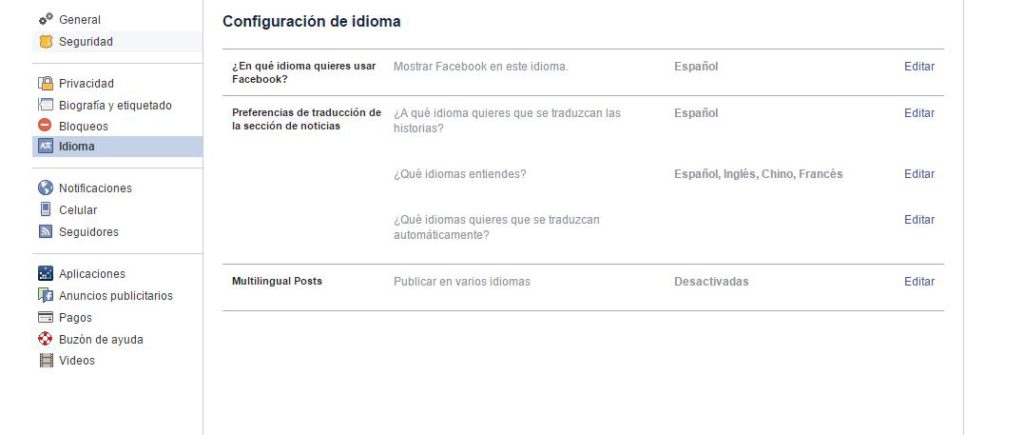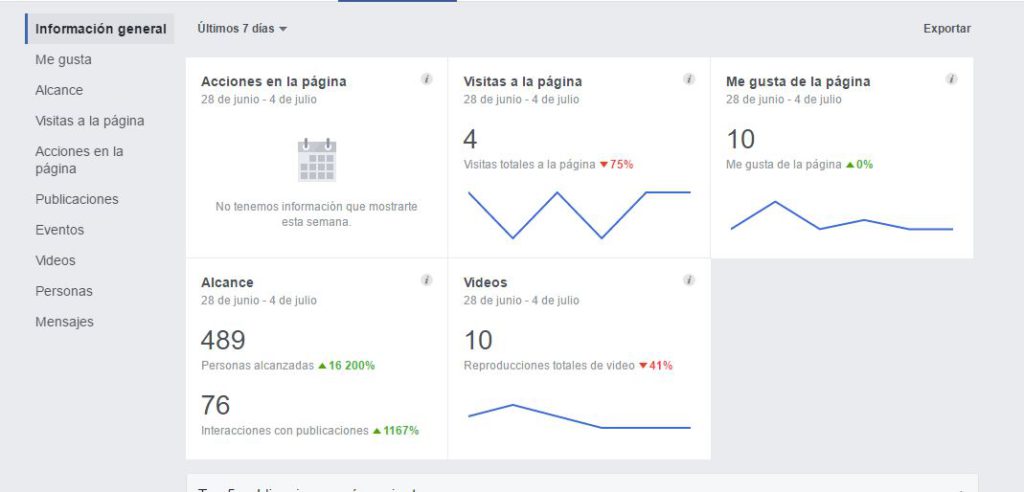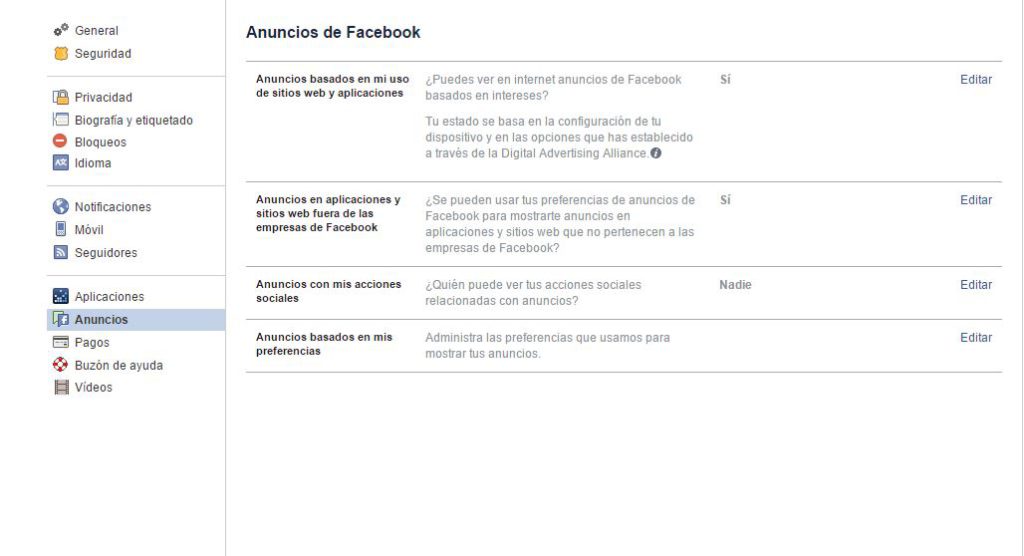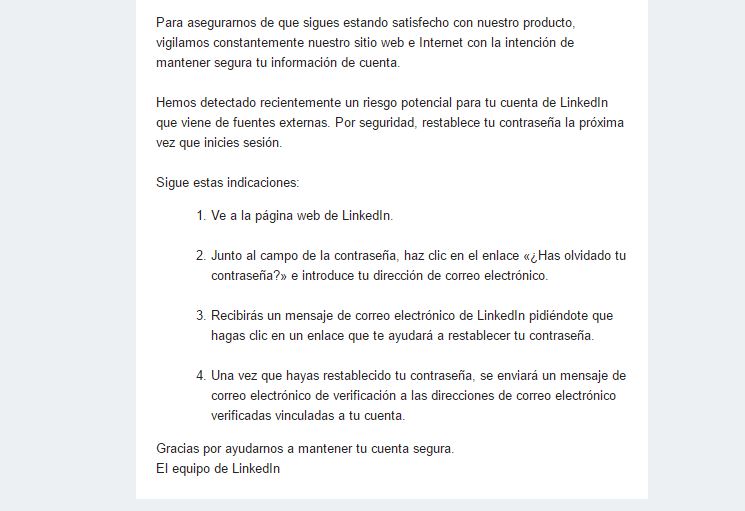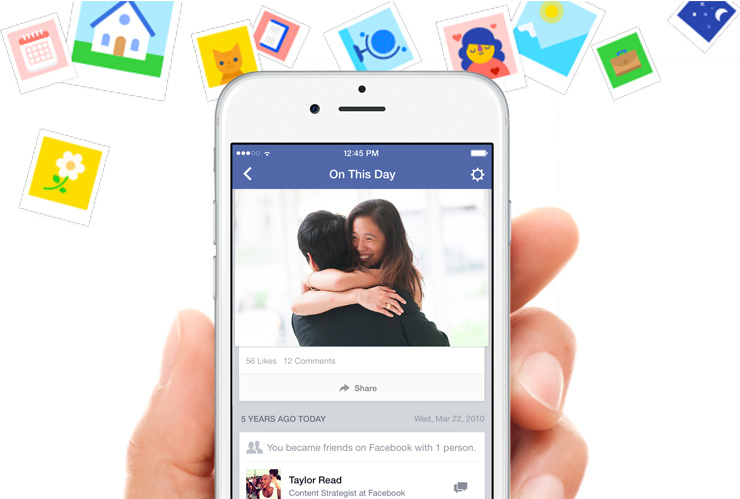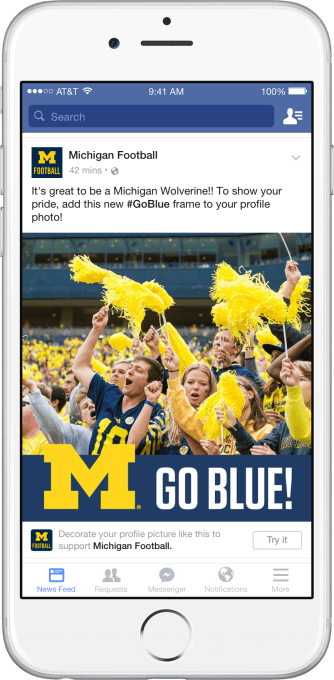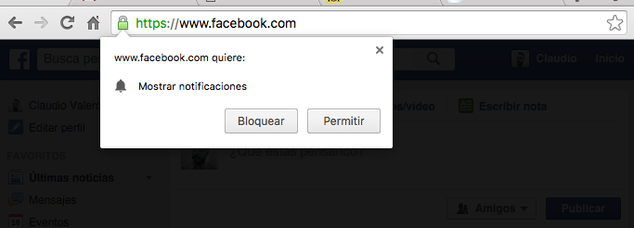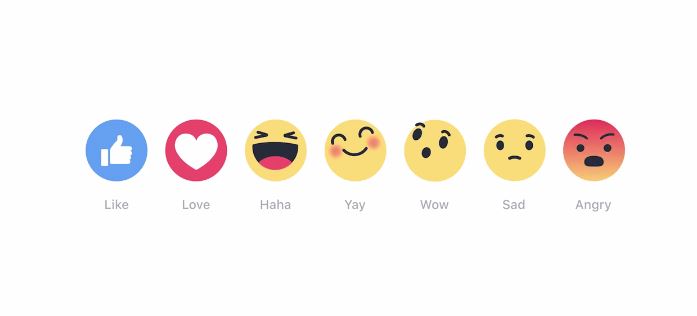Publicar en varios idiomas en Facebook
Facebook acaba de sacar una nueva funcionalidad, útil para aquellos que tengáis amigos, familiares o lectores de otros países: la publicación multilingüe. Hasta hace poco, si querías publicar algo en varios idiomas, tenías que poner ambos en la misma publicación o en comentarios. O fiarte de la traducción de Facebook (mala…).Yo mismo lo he hecho muchas veces en español e inglés. Ahora Facebook lo pone más fácil, y te permite publicar en varios idiomas. Facebook mostrará a cada usuario la publicación en el idioma que mejor le venga (según sus preferencias locales y su idioma definido en el perfil). Pero tenéis que activarlo primero así: Id arriba a la derecha a la flecha al lado del candado y ahí pinchad en Configuración. Después id a Idioma y ahí veréis una pantalla como esta: En Multilingual Posts pinchar en Editar y activadlo. A partir de entonces, cuando pinches en el recuadro de una publicación en tu perfil personal (no en los comentarios) veréis un pequeño signo + en la esquina inferior derecha del recuadro, con la opción de Escribir publicación en otro idioma. Ahí te deja elegir el idioma y el recuadro se te dividirá para poder poner cada texto en su sitio. Una gran opción para los que tenemos lectores de varios idiomas. Esto también se puede hacer en las páginas. Algo MUY ÚTIL para vender en varios idiomas. Tienes que irte a Configuración y en General bajar a Publicar en varios idiomas y activarlo. Tendrás la misma opción en esa página (hay que hacerlo en cada una que gestiones). Pero daos cuenta de la opción de venta que cada publicación le aparezca a los usuarios en el idioma adecuado. Facebook intenta que en un futuro sea automático…pero las traducciones automáticas no suelen estar todo lo bien que uno quiere para su negocio.